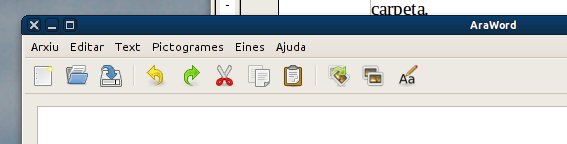Hi una un parell d’utilitats molt pràctiques que es recomanable tenir-les a l’escriptori.
Selector de finestres
Aquesta utilitats desplega un menú amb totes les aplicacions que siguin actives al nostre ordinador, facilitant l’accés a qualsevol d’elles, desplaçant-nos fins a l’escriptori on es trobi l’aplicació esmentada.
Afegir el selector de finestres
Premeu les tecles super + alt i simultàniament cliqueu amb el botó dret del ratolí sobre un espai lliure de la barra superior.

Es desplegarà un menú, seleccioneu l’opció Afegeix al quadre
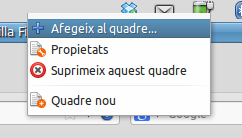
S’obrirà la finestra Afegeix al quadre amb desplaceu-vos fins al final de la finestra i cerqueu i seleccioneu l’opció Selector de finestres.
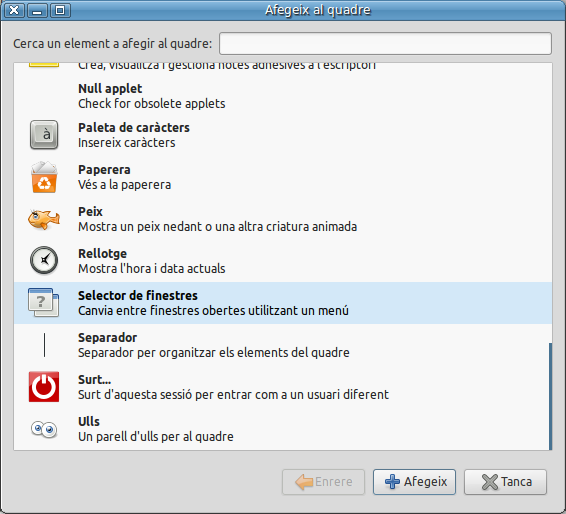
Premeu el botó afegeix. Si voleu situar aquesta icona en l’angle superior dret de la pantalla haureu de desplaçar-la fins aquest lloc, tal com s’explica en l’article Llançadores de la barra superior
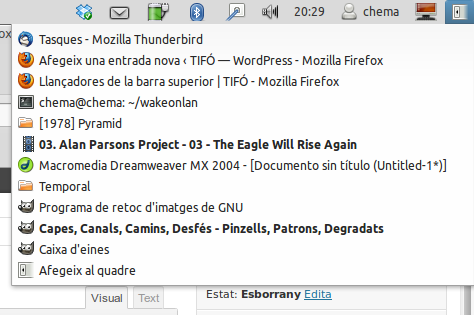
Afegir el selector de finestres
Una altra utilitat que es pot incorporar al nostre escriptori és la paperera, aquesta manera de posar la icona de la paperera te l’avantatge de que queda molt petita en un racó de la pantalla sense ocupar gaire espai a l’escriptori.
La operació per posar aquesta icona a la barra inferior és similar a la que hem seguit per posar el selector de finestres a la barra superior.
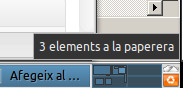


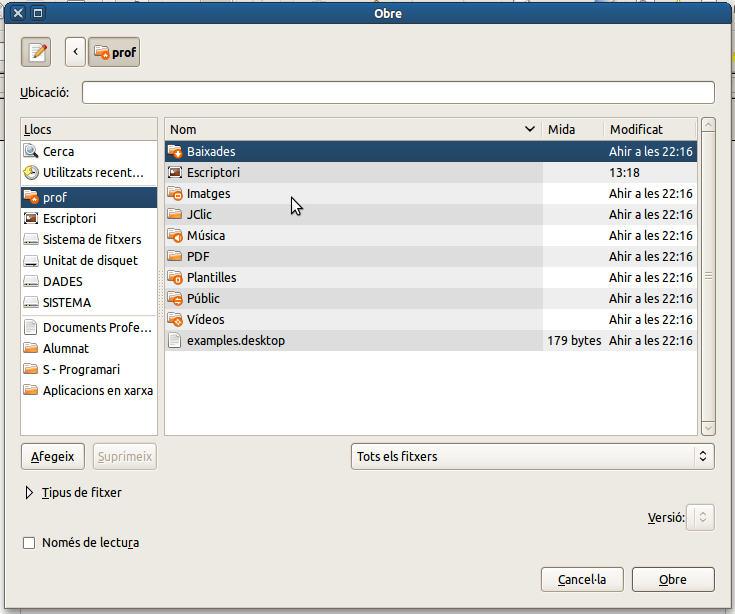
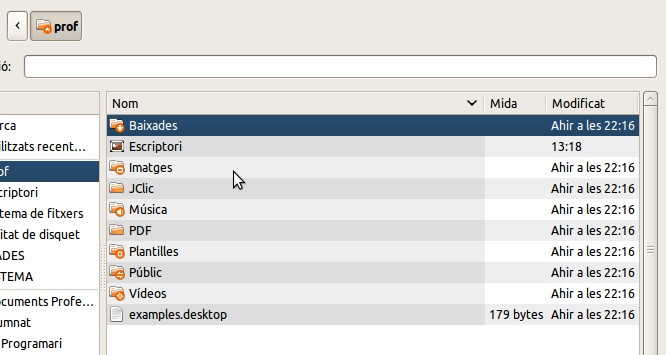
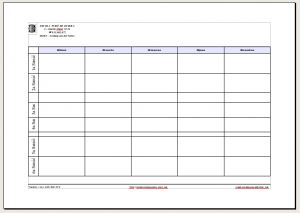
 AraWord és una aplicació informàtica de lliure distribució, emmarcada dins d’un paquet d’eines per a la comunicació augmentativa i alternativa, que consisteix en un processador de textos que permet l’escriptura simultània de text i pictogrames, facilitant l’elaboració de materials i adaptació de textos per les persones que presenten dificultats en l’àmbit de la comunicació funcional.
AraWord és una aplicació informàtica de lliure distribució, emmarcada dins d’un paquet d’eines per a la comunicació augmentativa i alternativa, que consisteix en un processador de textos que permet l’escriptura simultània de text i pictogrames, facilitant l’elaboració de materials i adaptació de textos per les persones que presenten dificultats en l’àmbit de la comunicació funcional.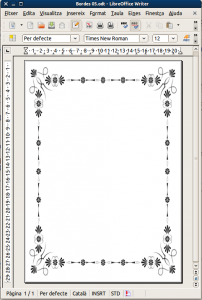
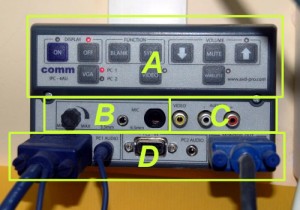

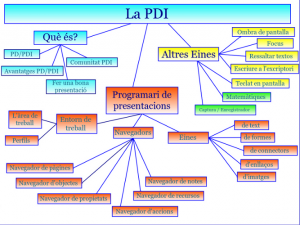 A l’escola al llarg del curs 2011/2012 vam fer un taller sobre l’ús de la PDI.
A l’escola al llarg del curs 2011/2012 vam fer un taller sobre l’ús de la PDI.